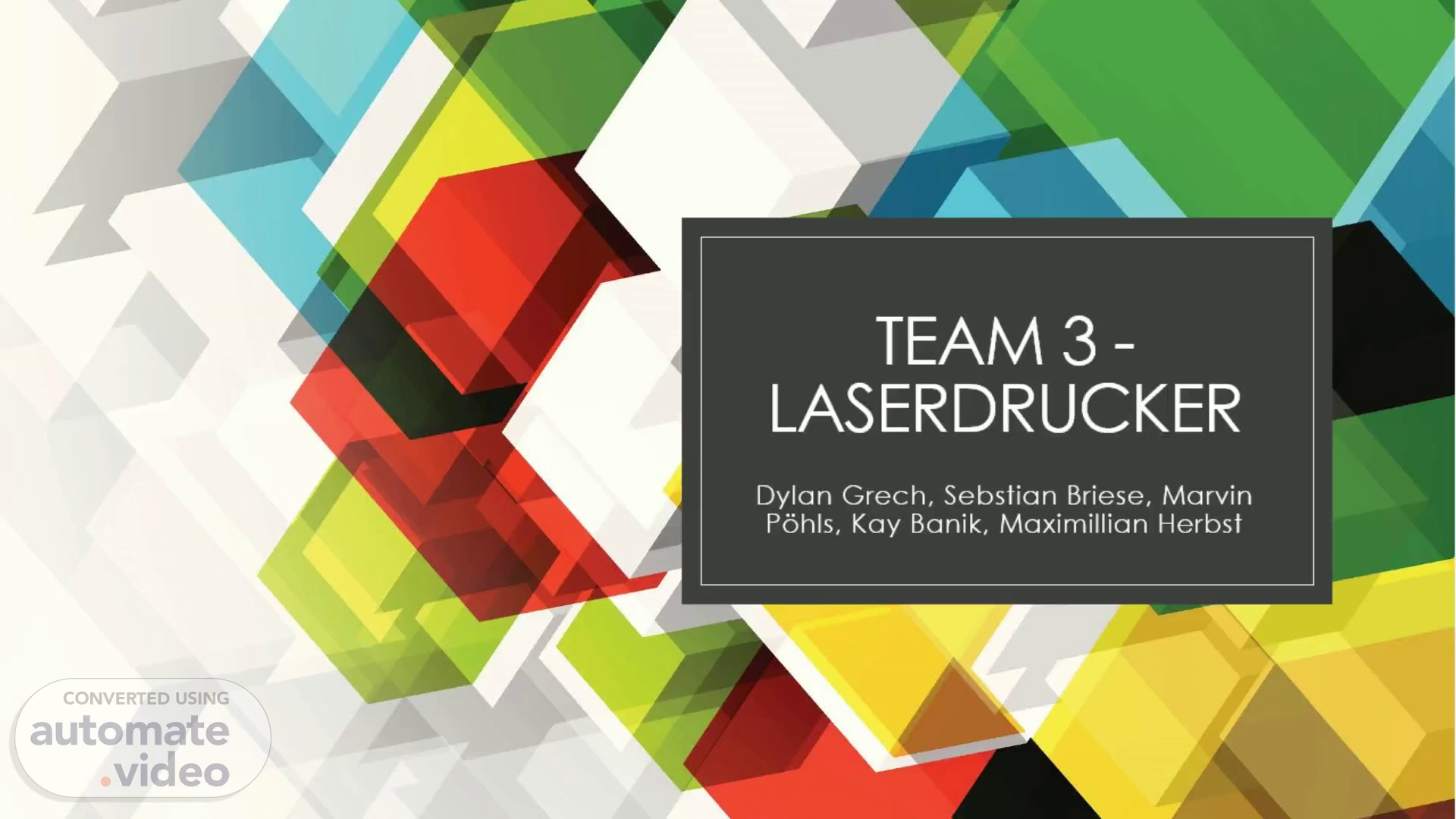
TEAM 3 - Laserdrucker
Scene 1 (0s)
[Audio] rrrrrrrrrrrrrrrrrrrrrrrrrrrrrrrrrrrrrrrrrrrrrrrrrrrrrrrrrrrrrrrrrrrrrrrrrrrrrrrrrrrrrrrrrrrrrrrrr.
Scene 2 (10s)
Drucker Vorstellen. Brand - Brother Name – HL-L2375DW Kosten - €170 Der Brother HL-L2375DW ist ein Laserdrucker. Ein Laserdrucker ist ein beliebter Computerdrucker, der eine berührungslose Fotokopiertechnologie verwendet, bei der keine Tasten auf das Papier schlagen..
Scene 3 (25s)
Vorteile und Nachteile des Laserdruckers. Laserdrucker verwenden Tonerpulver anstelle von Tinte auf Farbstoff- oder Pigmentbasis. Laserdrucker erzeugen elektrostatisch geladene Punkte auf einer lichtempfindlichen Trommel, die Tonerpulver anzieht. Der Toner wird auf das Papier übertragen und durch einen Erwärmungsprozess fixiert..
Scene 4 (52s)
Nachhaltigkeit. Der Brother HL-L2375DW Drucker enthält das ‚Blauer Engel' Prüfsiegel. Der Blaue Engel garantiert, dass ein Produkt die Umwelt weniger belastet und dabei hohe Ansprüche zum Schutz der Gesundheit erfüllt – und dies bei gleicher Gebrauchstauglichkeit und Qualität. Enthält auch das Energy Star Prüfsigel. Geräte, die dieses Label tragen, bedeuten, dass sie energieeffizient sind. Unter dem Label Brother Earth agiert das Unternehmen selbst in Sachen Nachhaltigkeit und Gleichberechtigung/Gleichbehandlung.
Scene 5 (1m 14s)
Technische Parameter. Bis zu 34 Seiten/Minute Bis zu 1.200 x 1.200 DPI Druckauflösung 250 Blatt Papierkassette und Einzelblatteinzug Nur drucken.
Scene 6 (1m 25s)
Installation. Gerät vorbereiten: Netzkabel anschließen:.
Scene 7 (1m 36s)
Gerät einrichten. Den Drucker per Kabel oder Wireless über die Drucker-eingabe ins Netzwerk einbinden (Mobile nur Wireless). Treibersoftware/-app für das entsprechende OS(Windows, MAC, IOS, Android, Microsoft) herunterladen oder per Treiber-CD installieren. Duckerfunktionen vom Gerät mit Treibersoftware überprüfen..
Scene 8 (1m 52s)
Konfiguration. Air Print und Google Cloud Print - Hilft Benutzern, Dokumente von einer Vielzahl von Geräten an Drucker zu senden. Automatischer Duplexdruck (DIN A4) - beide Papierseiten bedruckt..
Scene 9 (2m 4s)
Troubleshooting Papierstau. Das Papier hat sich in der Papierkassette gestaut 1. Ziehen Sie die Papierkassette vollständig aus dem Gerät heraus. 2. Ziehen Sie das gestaute Papier langsam heraus. 3. Fächern Sie den Papier Stabel auf, um weitere Papierstatus zu vermeiden, und verschieben Sie die Papierführungen so, dass sie dem Papierformat entsprechen. 4. Stellen Sie sicher, dass das Papier die Markierung für die maximale Papierhöhe nicht erreicht. 5. Schieben Sie die Papierkassette wieder fest zurück in das Gerät..
Scene 10 (2m 28s)
Troubleshooting Papierstau. Papierstau in der Kassette für beidseitigen Druck 1. Lassen Sie das Gerät 10 Minuten lang eingeschaltet, damit der innere Lüfter die heißen Teile im Geräteinneren abkühlen kann. 2. Ziehen Sie die Papierkassette vollständig aus dem Gerät heraus. 3. Ziehen Sie die Kassette für den beidseitigen Druck an der Rückseite des Geräts vollständig aus dem Gerät heraus. 4. Ziehen Sie das gestaute Papier aus dem Gerät oder aus der Kassette für den beidseitigen Druck heraus. 5. Entfernen Sie das Papier, das sich möglicherweise aufgrund der statischen Elektrizität unter dem Gerät gestaut hat. 6. Wenn das Papier nicht innerhalb der Kassette für beidseitigen Druck gestaut ist, öffnen Sie die hintere Abdeckung. 7. Ziehen Sie das gestaute Papier vorsichtig mit beiden Händen aus der Rückseite des Geräts. 8. Schließen Sie die hintere Abdeckung, bis sie in der geschlossenen Position einrastet. 9. Schieben Sie die Kassette für den beidseitigen Druck fest an der Rückseite des Geräts hinein. 10. Schieben Sie die Papierkassette wieder fest in die Vorderseite des Geräts..